Open-Source und kostenfrei
Mergen: Neues, natives macOS Security Tool
Der Software-Entwickler und Cyber-Security-Forscher Samet Sazak hat eine neue Sicherheits-Software für macOS veröffentlicht, die gänzlich kostenfrei und als quelloffenes Open-Source-Projekt angeboten wird.
Bei der nur zwei Megabyte kleinen Mergen-Anwendung handelt es sich um ein Software-Tool, das nach dem Start eine Überprüfung der aktuellen System-Konfiguration vornimmt und dann über 50 Einstellungen, Statusmeldungen und System-Settings prüft und diese mit dem so genannten „CIS Benchmark“ abgleich.
Schnelle Prüfung der Systemkonfiguration
Der CIS Benchmark ist eine Zusammenstellung von Community-Empfehlungen für eine möglichst sichere Systemkonfiguration. Dazu gehören auch Best-Practice-Hinweise, die man als Anwender nicht unbedingt teilen muss: Etwa die aktive Verschlüsselung von Time-Machine-Backups, das Einsetzen eines Bildschirmschoners nach spätestens 20 Minuten oder die Deaktivierung der systemweisen Siri-Funktion.
Ist Mergen mit dem Scan durch, präsentiert die App alle der 50+ abgeklapperten Punkte und das jeweilige Ergebnis mit Ampelfarben markiert in einer Liste. Hier lassen sich die Empfehlungen dann mit der eigenen Systemkonfiguration abgleichen. Zudem stellt Mergen englischsprachige Handlungsanweisungen zur Verfügung, die erklären wie sich die rot markierten Bereich aus dem Systembericht entfernen lassen.
Übersicht auf Knopfdruck
Mergen verlangt euch nur einen Knopfdruck ab, läuft zügig durch und kann ganz grundsätzlich dabei helfen unbekannte Systeme schnell auf ihre sicherheitsrelevanten Grundeinstellungen abzuklopfen. Schön wäre es, wenn man die Möglichkeit hätte, den gewünschten Soll-Zustand selbst festzulegen.
Immerhin: der Json-Export ermöglicht das Exportieren einzelner Scan-Ergebnisse und gestattet so den manuellen Abgleich von Konfigurationen des selben Rechners zu unterschiedlichen Zeitpunkten. Der Download wartet hier auf euch.
Diese 50+ Punkte werden geprüft:
- 1. Check Gatekeeper Status
- 2. Check Secure Kernel Extension Loading
- 3. Guest Login Status Check
- 4. iCloud Drive Status Check
- 5. Check If SSH Is Enabled
- 6. Check Firewall Status
- 7. Check FileVault Status
- 8. Check All Apple-Provided Software Is Updated In Last 30 Days
- 9. Check Auto Update Is Enabled
- 10. Check ‚Install Application Updates from the App Store‘ Is Enabled
- 11. Check Install Security Responses and System Files Is Enabled
- 12. Check ‚Install system data files and security updates‘ Is Enabled
- 13. Check Firewall Stealth Mode Is Enabled
- 14. Check AirDrop Is Disabled
- 15. Check AirPlay Receiver Is Disabled
- 16. Check ‚Set Time and Date Automatically‘ Is Enabled
- 17. Check Time Is Set Within Appropriate Limits
- 18. Check DVD or CD Sharing Is Disabled
- 19. Check Screen Sharing Is Disabled
- 20. Check File Sharing Is Disabled
- 21. Check Printer Sharing Is Disabled
- 22. Check Remote Login Is Disabled
- 23. Check Remote Management(ARDagent) Is Disabled
- 24. Check Remote Apple Events Is Disabled
- 25. Check Internet Sharing Is Disabled
- 26. Check Content Caching Is Disabled
- 27. Check Media Sharing Is Disabled
- 28. Check Bluetooth Sharing Is Disabled
- 29. Check Backup Automatically is Enabled If Time Machine Is Enabled
- 30. Check that Time Machine is Enabled
- 31. Check Time Machine Volumes Are Encrypted If Time Machine Is Enabled
- 32. Check Show Wi-Fi status in Menu Bar Is Enabled
- 33. Check Show Bluetooth Status in Menu Bar Is Enabled
- 34. Check Location Services Is Enabled
- 35. Check Location Services Is in the Menu Bar
- 36. Check Personalized Ads Status
- 37. Check Screen Saver Corners Are Secure
- 38. Check Universal Control is Disabled
- 39. Check Wake for Network Access is Disabled
- 40. Check an Inactivity Interval of 20 Minutes or Less for the Screen Saver Is Enabled
- 41. Check a Password is Required to Wake the Computer from Sleep or Screen Saver
- 42. Check Security Auditing Is Enabled
- 43. Check System Integrity Protection (SIP) Status
- 44. Check XProtect Status
- 45. Check Certificate Trust Settings
- 46. Check Siri Status
- 47. Check Sending Diagnostic and Usage Data to Apple Status
- 48. Check Java 6 Default Runtime Status
- 49. Check EFI Version is Valid and Regularly Checked
- 50. Check Bonjour Advertising Service Status
- 51. Check HTTP Server Status
- 52. Check NFS Server Status
- 53. Check ‚Show Password Hints‘ Status
- 54. Check ‚Allow guests to connect to shared folders‘ Status
- 55. Check Filename Extension Status
- 56. Check Automatic Run of Safe Files in Safari
- 57. Check Safari Disable Internet Plugins for Global Use
- 58. Check Fast User Switching Status
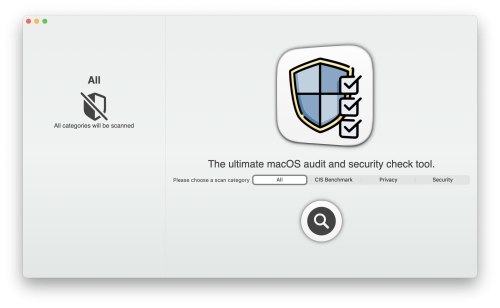
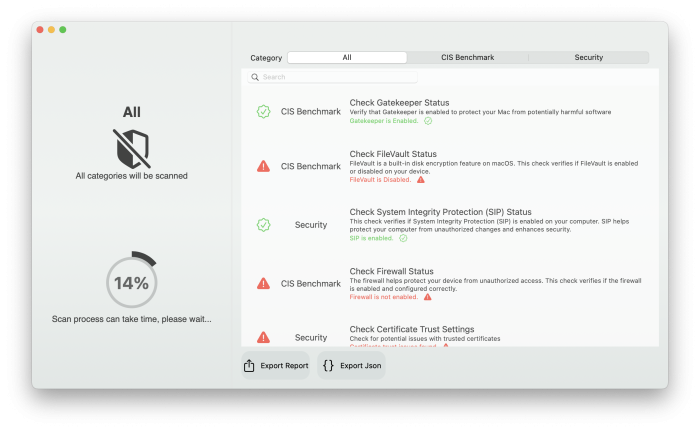
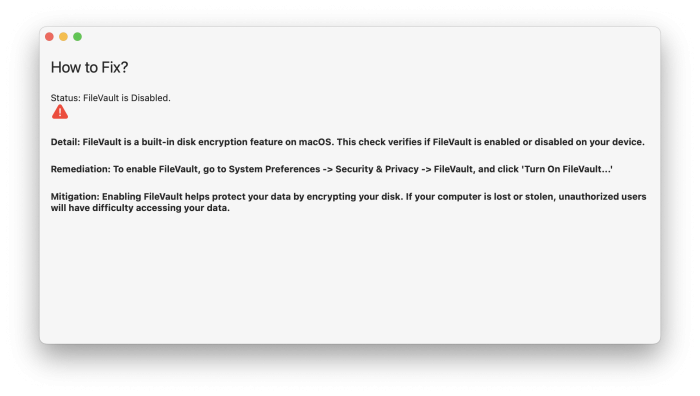
Stürzt bei Auswahl „All“ und „CIS Benchmark“ ab
Wow…selten so viele Falschmeldungen von einem Tool gesehen…für mich ziemlich unbrauchbar. Zudem sind viele der „Sicherheitseinstellungen“ IMHO fragwürdig, zB. dass Time Machine benutzt werden soll/muss…
Ich hoffe, jetzt wo man die iCloud Ende-zu-Ende verschlüsseln kann, dass Time Maschine in Cloud bald kommt.
Welchen Sinn hat das denn? Da sind die 2TB ja nach einer Woche voll.
Ich wollte gerade fragen ob man da Vertrauen haben kann.
Wen man Daten auf Server in USA ablegt verlierst alle Rechte an den Daten. iCloud liegt nicht in Europa
Okay, wow, gelöscht. Da blicke ich wirklich mal NULL durch. Und die neue, bescheidene Systemsteuerung von macOS meide ich eh wie sonst was. Ist mir zu kompliziert.
Na ja, die Suchfunktion macht die neue Systemsteuerung wenigstens nutzbar … aber intuitiv oder gar logisch ist die Struktur wahrlich nicht!
Dass man viele Menüpunkte nur über eine Suchfunktion findet hat Apple von Microsoft Office abgeschaut. Jetzt noch das Menü in der Kopfzeile komplett überladen und verschachteln und alles ist perfekt ;-)
Kann man sich nicht wirklich einfach auf Mac OS verlassen? Habe immer Sorge, daß fremde Prüf Software mehr Schaden anrichtet als es hilft. Bin wirklich nur Laie. Was meinen die versierten MAC OS User . So lassen wie Apple es als System liefert oder versuchen zu „verbessern“ Bei Wimdows bin ich damit immer schlecht gefahren und wusste nie richtig was eigentlich gemacht oder verändert wurde im System.
In der Regel kann man sich heute auf die boardmittel als 0815 User verlassen wenn man etwas das Hirn einschaltet. Lade Dinge nur von Seiten, die vertrauenswürdig sind. Führe nix aus was du nicht sicher selbst runter geladen hast. Steck nicht einfach so usb sticks/kabel in deinen Rechner und nutze keine usb wall Charger unterwegs und du solltest zu 99% sicher sein. Solltest du aber ab und zu mal auf Seiten unterwegs sein wo du heiße singles in deiner Umgebung finden kannst oder dir doch mal denken „geil gratis usb Stick“. Dann solltest du doch vielleicht über ein paar mehr Vorkehrungen nachdenken.
Die Software prüft nur, sie verändert nichts
Die Hälfte der Meldungen ist nicht lesbar…
Because english…???
Because of Text zu lang und abgeschnitten
Na mit so einem Tool kann nach der Installation sicher nichts mehr schief gehen, ist alles ultra sicher und bestimmt viel schneller
es geht hier doch um eine Analyse, nicht mehr